Целта на статията е да се разгледа създаването на твърди дискове и създаване на различни файлови системи на секциите в Linux. Контрол на диска MBR и GPT ще бъдат разгледани.
Използване на полезността на MKFS.Основни комунални услуги за работа с твърди дискове и създаване на файлови системи: FDISK, GDISK, разделени, Gparted, MKFS, MKSWAP.
За да работи с твърди дискове, операции като промяна на размера на логическите дялове, разделящите твърди дискове, създаването на файлови таблици на секциите на твърдия диск изискват суперпотребители. Превключете режима на данни от нормалния потребителски режим, можете да командвате sudo и да въведете паролата.
Помощната програма FDISK ни позволява да провеждаме различни манипулации с секциите на твърдия диск.
FDISK -L команда, можем да видим кои секции имаме на вашия твърд диск.
И така влезте в командата fdisk -l и виждаме на 3 физически твърд диск / dev / sda, / dev / sdb, / dev / sdc на съответните размери. Ние се интересуваме от / dev / sdc / на 10 GB, с които ще произвеждаме манипулация.
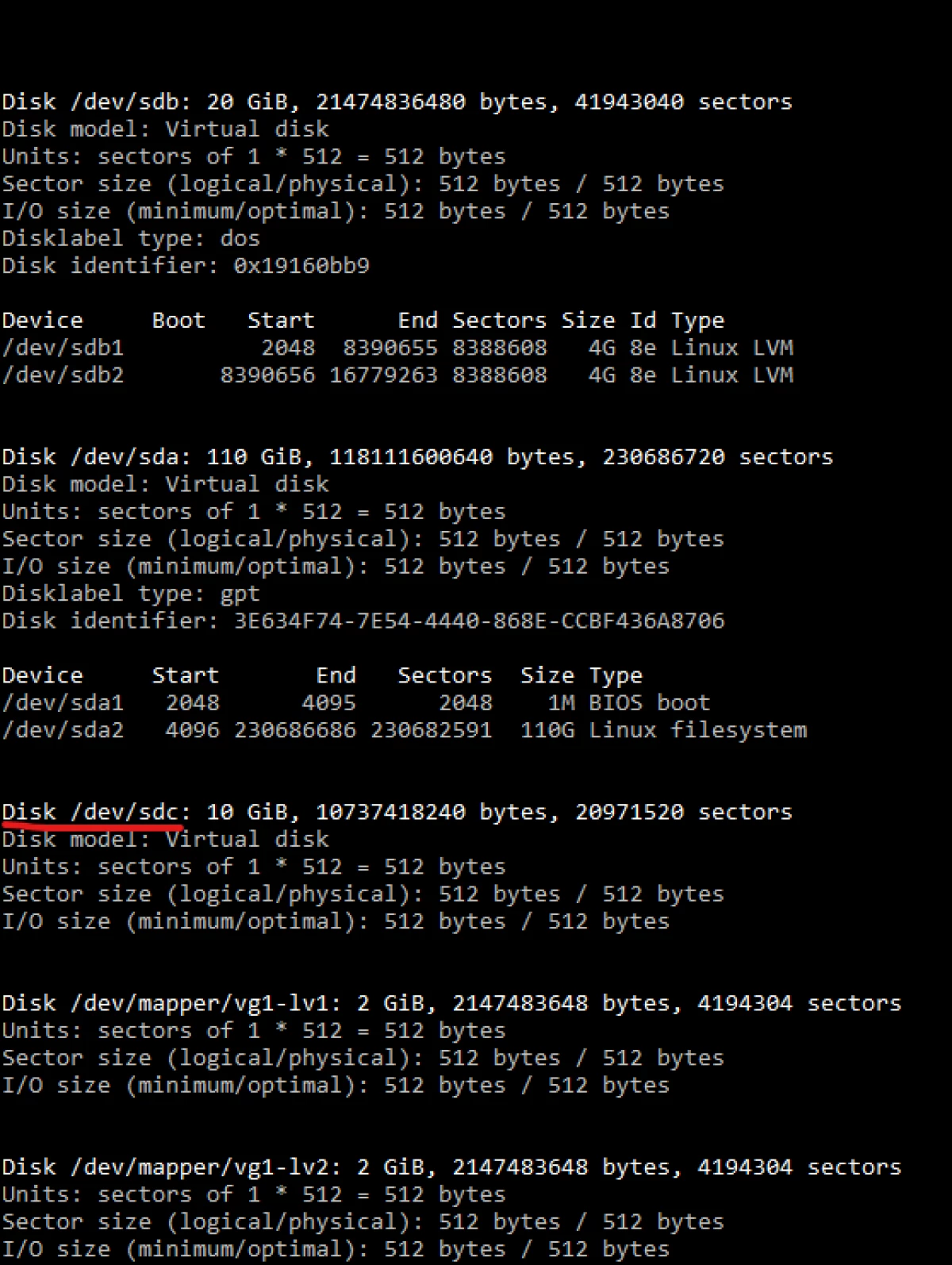
След това ще направим разбивка и ще създадем логически раздели.
Fdisk / dev / sdc
Веднага получаваме предупреждение, че секцията не съдържа единен идентифициран дял.
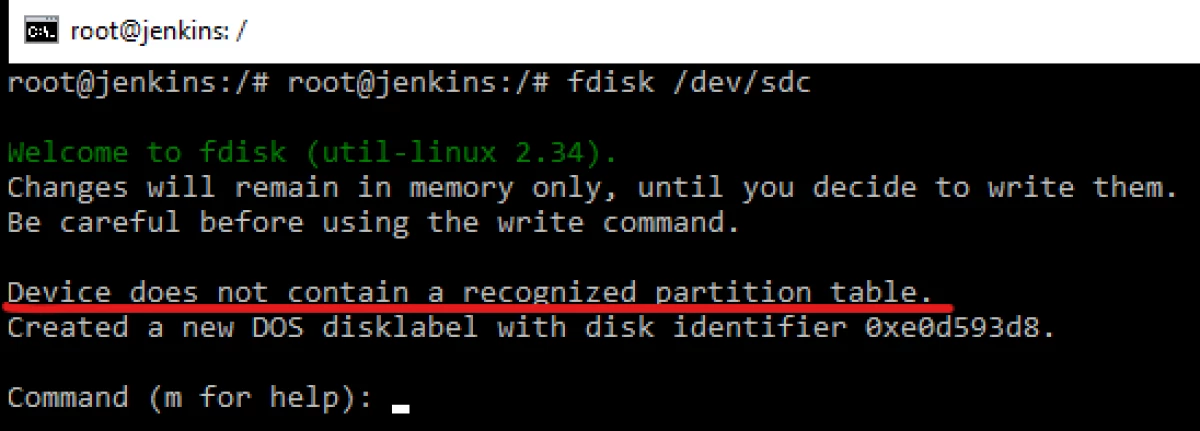
Създайте нови раздели. Разделяме се на 2 части. Ще имаме следното.
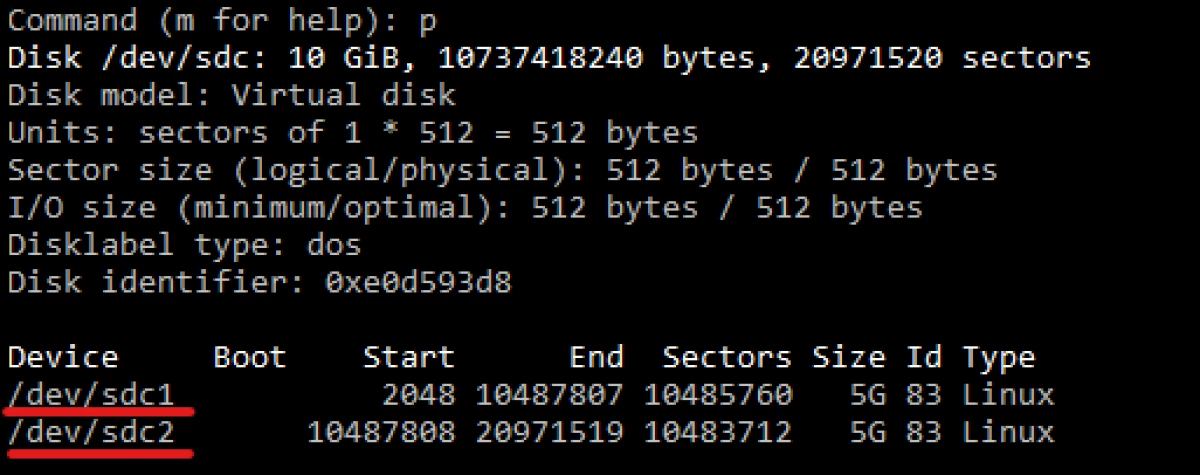
Как можем да видим 2 секции, създадени и имат ID 83, т.е. Раздел по подразбиране Linux.
Сега нека променим вида на секцията. Възможно е да го направите просто в менюто изберете T - Промяна на раздел. Изберете номера, например 2 и щракнете върху L, за да видите HEX кодове, съответстващи на различни типове. Променете вида на раздел Linux на размерът на пейджинга.
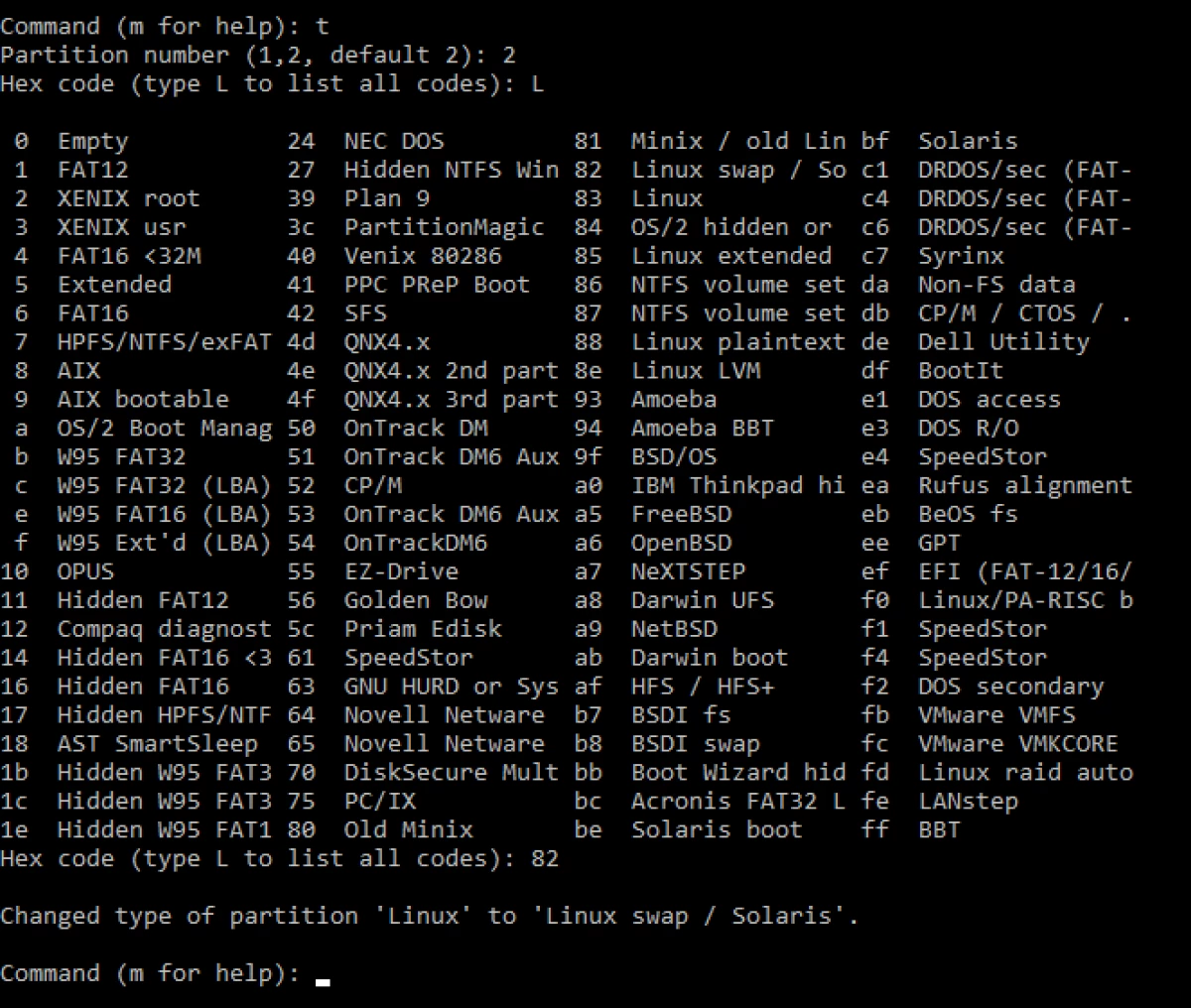
И сега можем да видим въвеждането на командата.
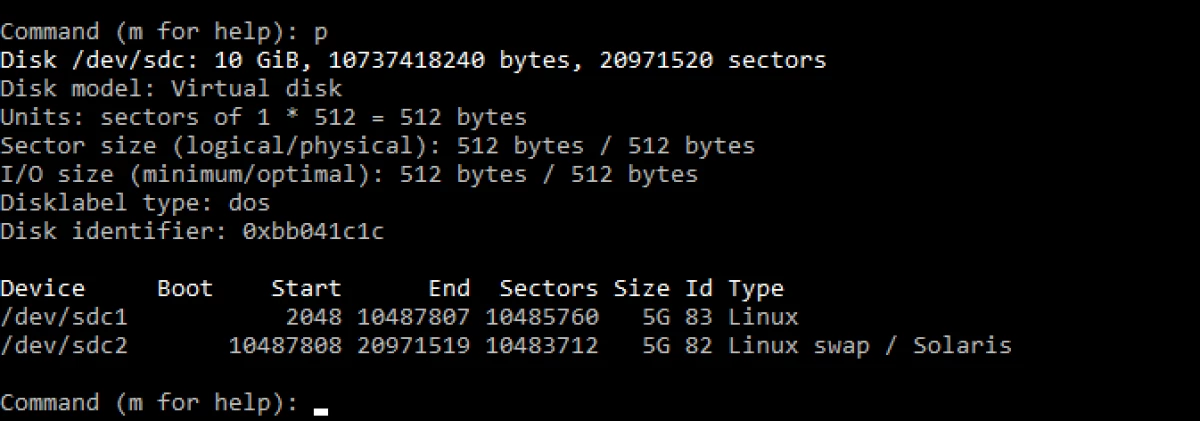
Променихме вида на дяла към раздела за пейджинг. Обикновено секцията за данни се използва, когато няма достатъчно RAM за машината. Сега трябва да запишете промените, направени от командата W. След въвеждане на тази команда, дисковете се синхронизират и таблицата за дял се променя. След това влизате в командата FDISK -L, ние можем да се уверим, че секциите наистина се появяват. За да може този раздел наистина да работи, като секция за пейджинг, тя трябва да бъде форматирана като размяна. За това има специална команда mkswap / dev / sdc2. Посочете командата и разделянето, което трябва да бъде публикувано. След командата MKSWAP, секцията е поставена и сега тя трябва да бъде активирана Swapon / DEV / SDC2.
За да видите кои секции се използват с помощта на командата Swapon -s.
Можете да използвате командата SWAPOFF / DEV / SDC2, за да изключите раздела за суап.
Всъщност как бяхме убедени от секциите за пейджинг просто просто. Ако няма достатъчно овен, той се подмладяваше, форматиран и включен.
Сега той ще работи с първия дял. Ще използваме командата MKFS.
MAN MKFS.
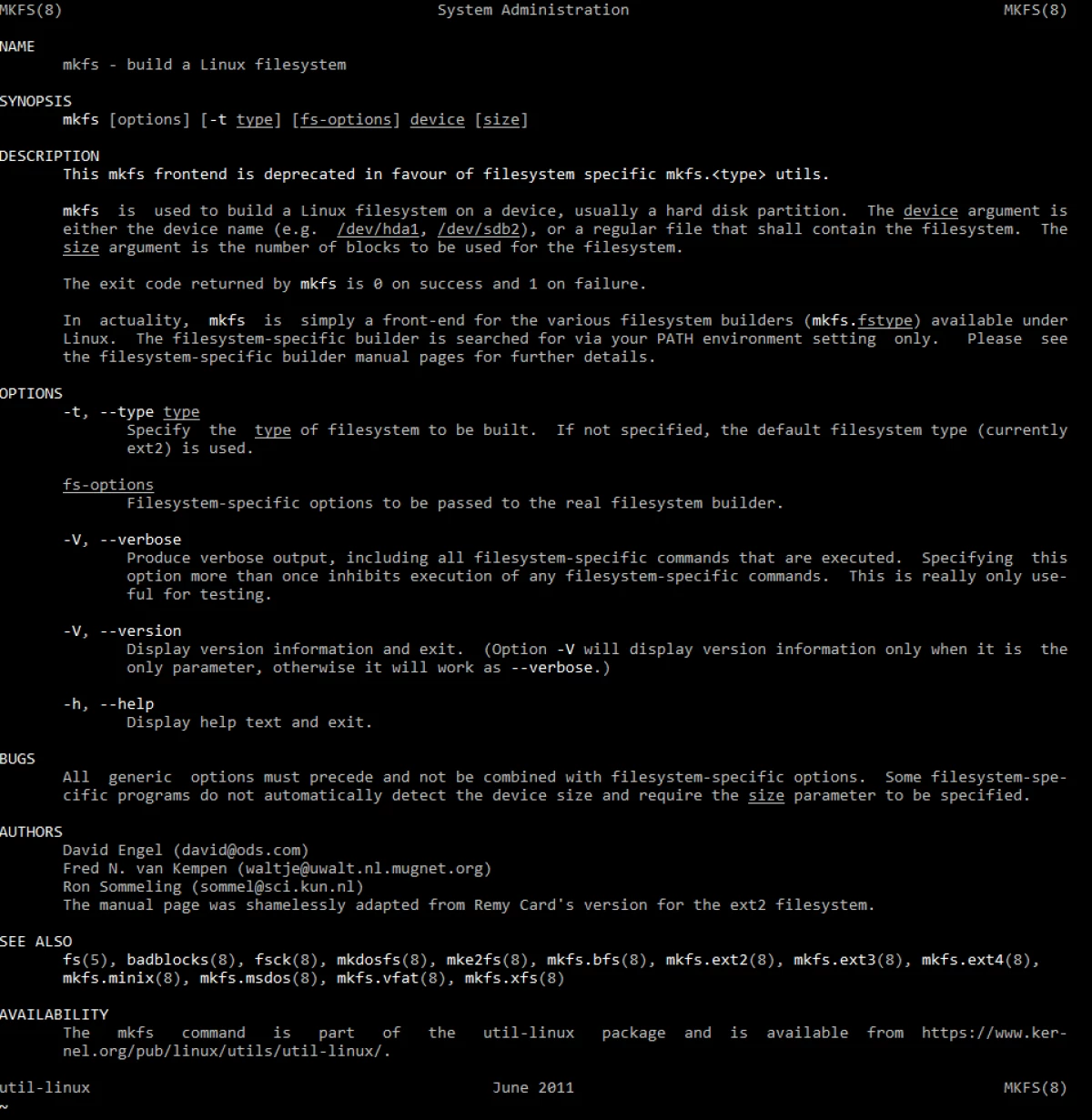
В описанието на полезността се казва, че тази помощна програма изгражда Linux файлова система. Тази помощна програма има много голям брой ключове. Използвам тази помощна програма, ние можем да форматират логическия дял в старата файлова система EXT2, използвайки командата mkfs -t ext2 / dev / sdc1. И след това преформатирайте в по-нова EXT3. Файловините системи се различават в това, че новата файлова система е журнална. Тези. Регистрация на промени, възникнали в тази файлова система и в случай на нещо, което можем да възстановим или преобърнем промените в гърба. Дори нова файлова система EXT4. Разликите между тази файлова система от предишния е, че тя може да работи с големи размери на твърди дискове, да съхранява големи размери на файлове, много по-малко фрагментация. Ако искаме да използваме някои по-екзотични файлови системи, тогава трябва да изтеглим подходящата полезност. Например, ако искаме да използваме файловата система XFS.
Ако се опитаме да форматираме mkfs -t xfs / dev / sdc1, тогава ще получим грешка. Нека се опитаме да търсим кеша, необходим на APT-кеш Търсене XFS.
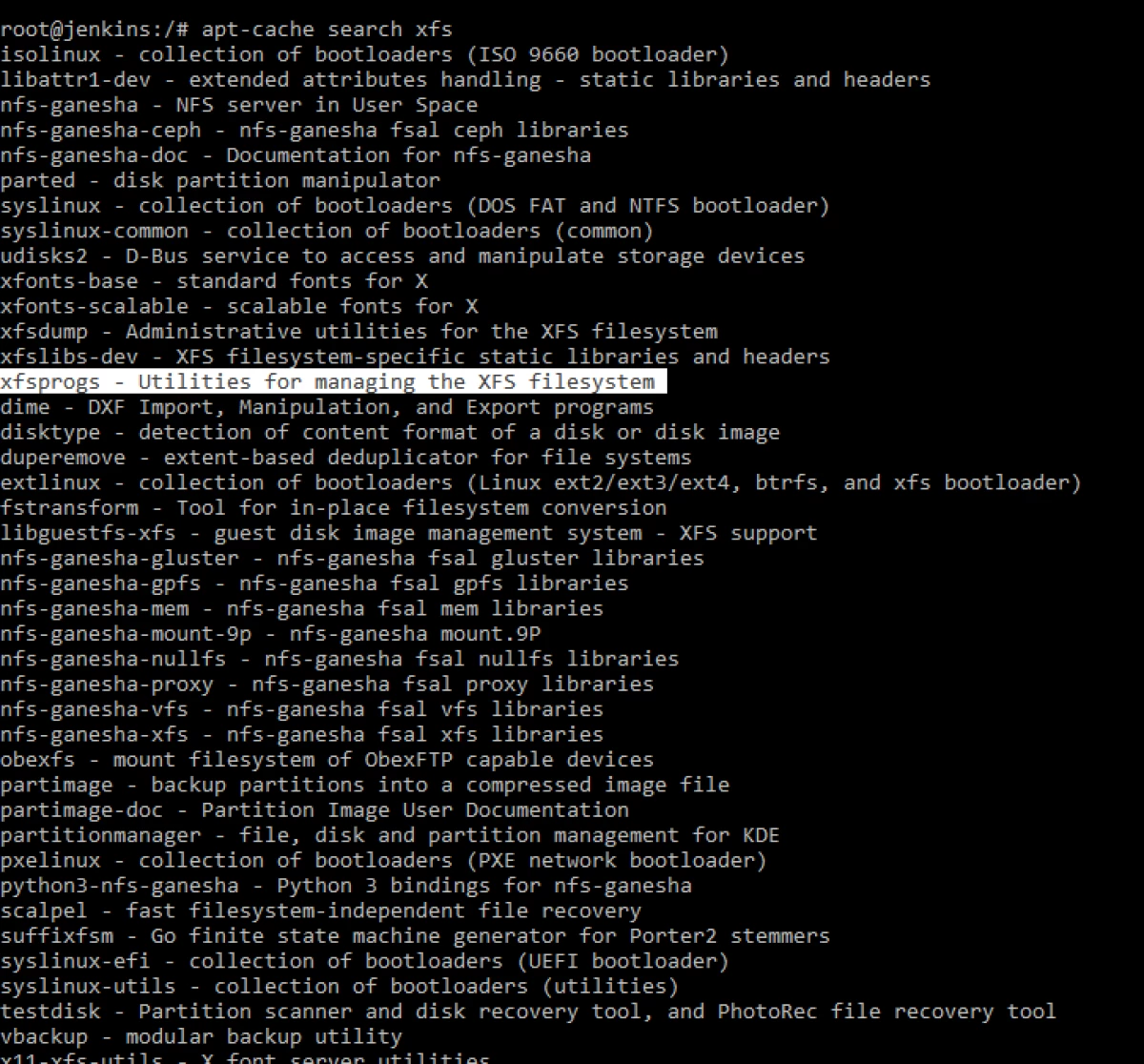
Намерете желания пакет. Как можем да видим тази програма за контрол на файловата система XFS. Ето защо е необходимо този пакет да инсталирате и ние ще можем да форматираме файловата система в XFS. Инсталирайте apt-get инсталирайте xfsprogs. След инсталацията, ние се опитваме да форматираме в XFS. Като се има предвид факта, че вече сме форматирани в файловата система EXT4, трябва да форматираме команда, която да започне с -f ключа. Получаваме в следната форма:
Mkfs -t xfs -f / dev / sdc1
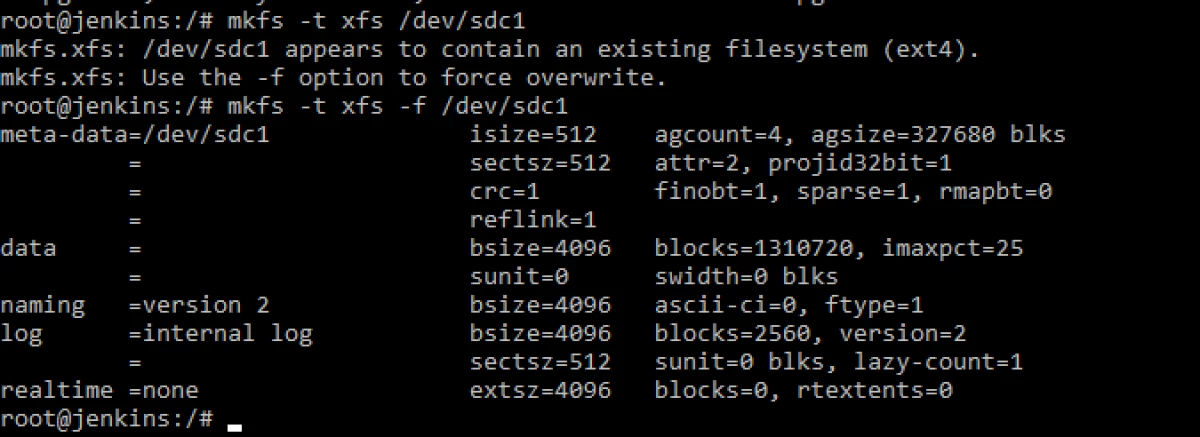
Сега мисля, че ще бъде интересно да се види как да направите този раздел в операционната система Windows.
Ние се връщаме обратно към редактирането на логическите дялове Fdisk / DEV / SDC и казваме, че отидем да променим вида на първия ни секция с помощта на T командата. След това изберете етикета, че операционната система Windows разбира, тя е FAT / FAT16 / FAT32 / NTFS. Например, NTFS ID 86. Променено. В това можете да се уверите, че таблицата може да се покаже с помощта на p.
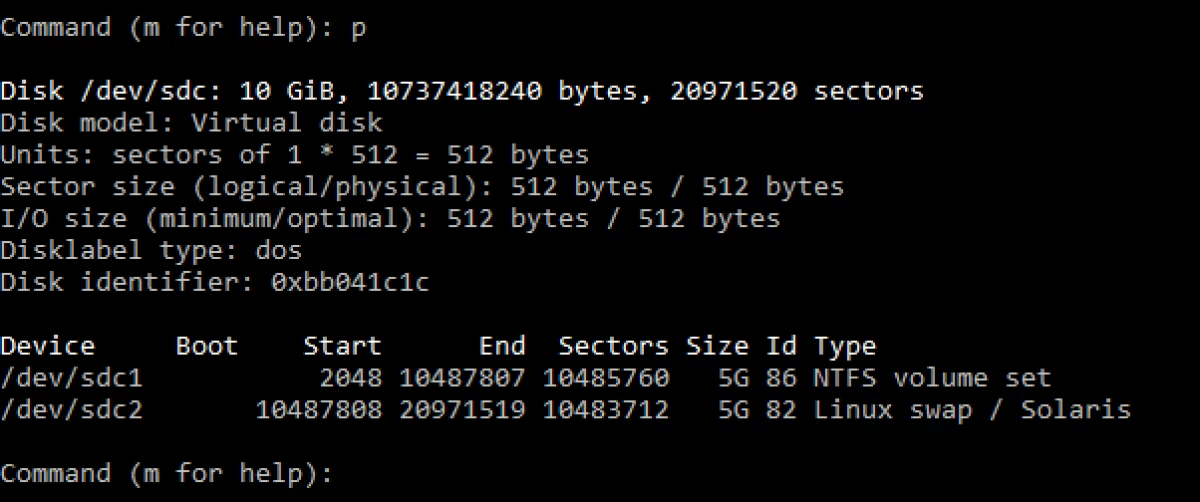
След промяна на вида на логическия дял, не забравяйте да пишете промени, като използвате командата w. След това трябва да форматирате mkfs -t ntfs / dev / sdc1.
Ето защо, както виждаме полезността на MKFS, тя е напълно форматирането на логически дялове в различни файлови системи и ако е необходима конкретна файлова система, винаги можете да доставяте липсващи компоненти и всичко ще работи.
Ако погледнете FDisk, ще видим, че той не знае как да работи с GPT дискове и не може да работи с големи участъци, само с MBR. Както е известно в съвременните компютри, UEFI вече се използва, който работи с GPT. И в резултат на това можем да заключим, че FDISK няма да може да работи с дискове, от които повече от 2 tb. Можете да използвате друга GDISK програма за работа с големи дискове.
Човек Gdisk.
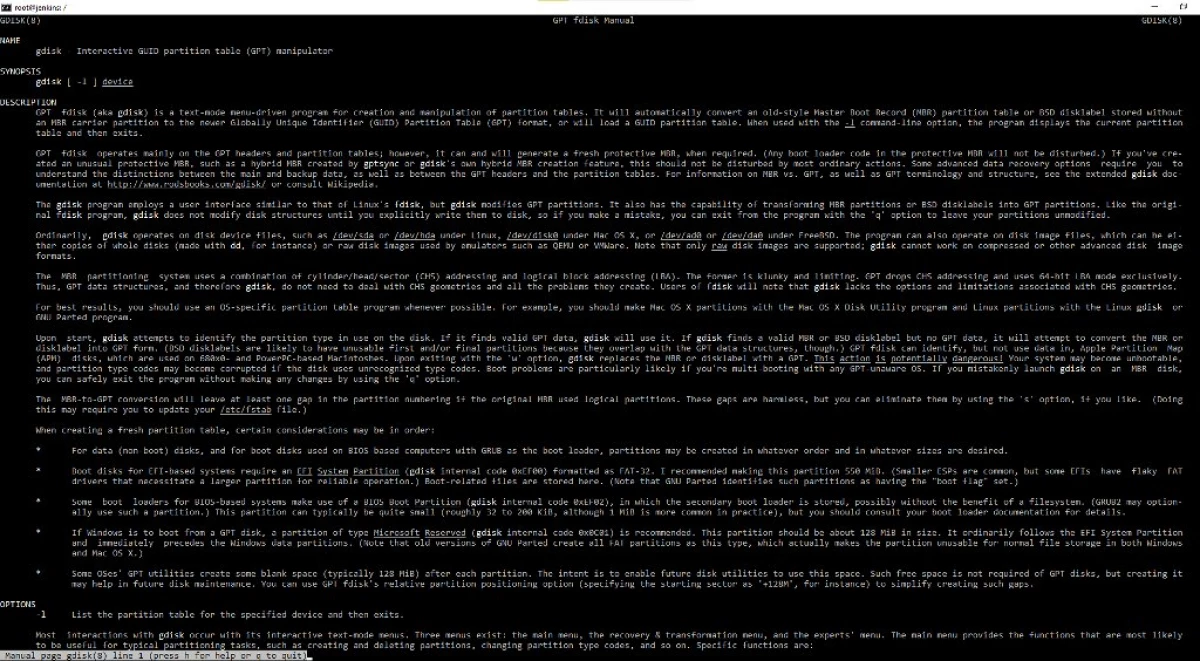
Както можете да прочетете в описанието на Gdisk - това е интерактивен манипулатор за работа с GPT. Той работи почти толкова добре, колкото FDISK, само за начало е необходимо да се проектира твърд диск от MBR в GPT.
Gdisk / dev / sdc
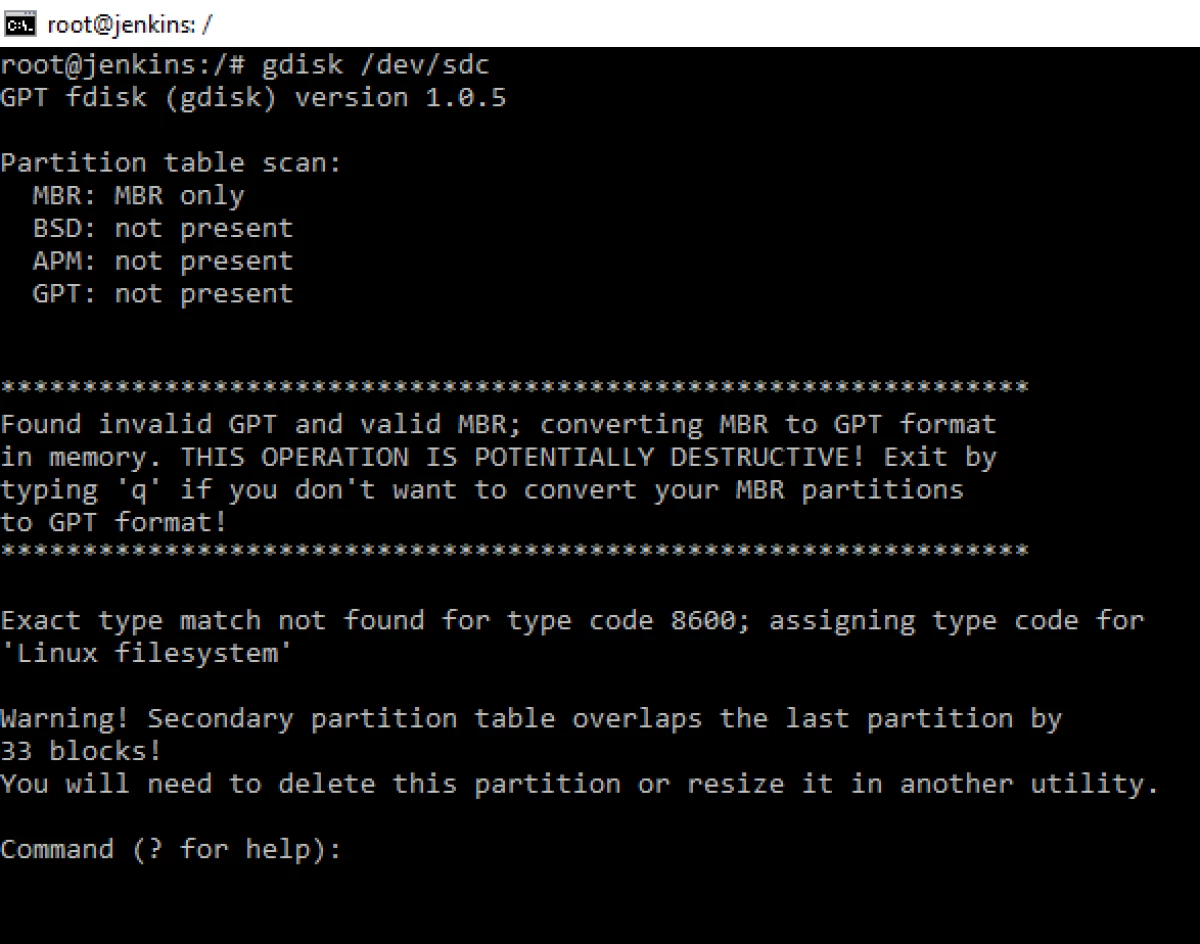
Като кликнете върху въпроса, получаваме малък връх.
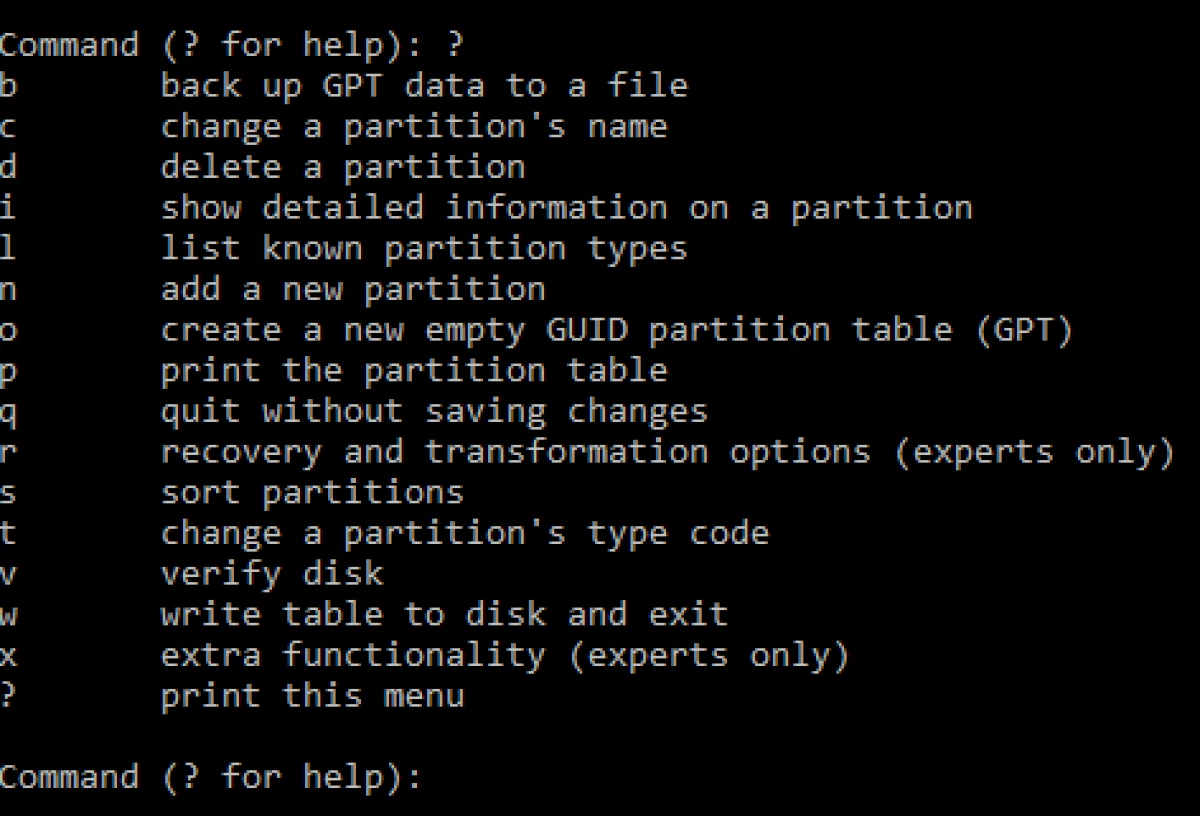
И щракнете върху командата, за да създадете нов празен GPT.
Получаваме това предупреждение.
Което казва, че ще бъде създаден нов GPT и създаде малка нова защитена MBR за съвместимост със стари системи, в противен случай старите системи ще разтрият GPT.
Използвайки командата P, можете да видите списък с логически дялове и с помощта на командата W. Разделите в тази програма са създадени подобно на FDISK.
Нека видим друга разделена помощна програма.
Човек се раздели
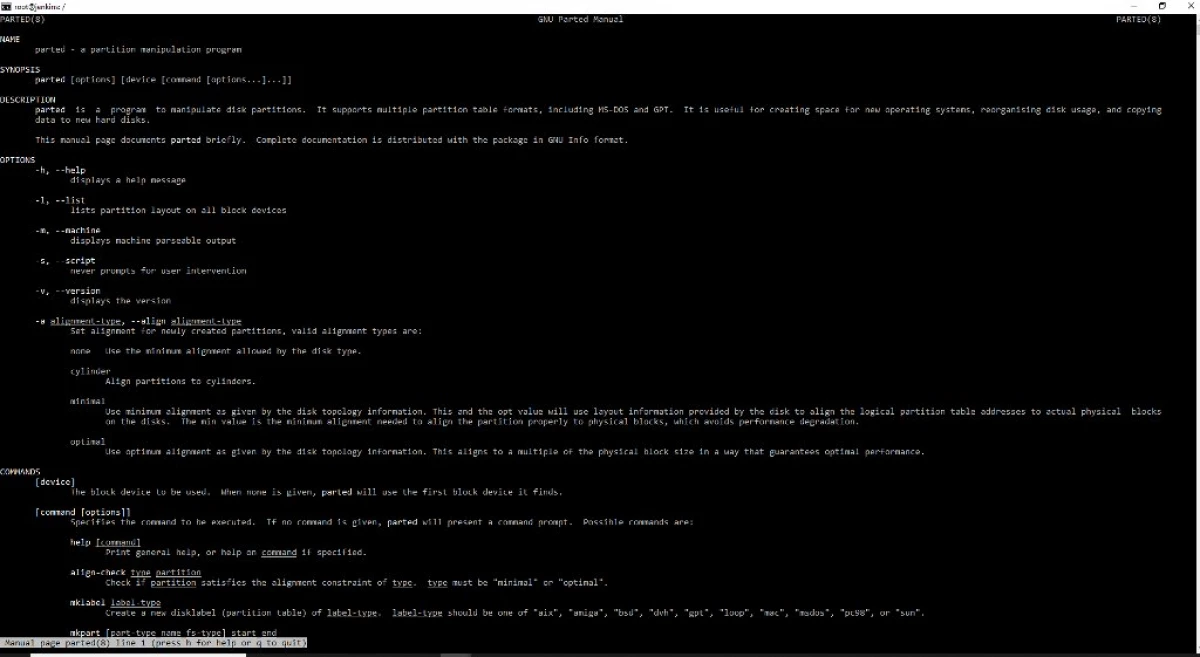
Интересна програма има по-голяма функционалност от FDisk и Gdisk. Той знае как да работи с дискове повече от 2 tb, знае как да променяте секциите на горещото, да създавате дялове веднага с файловата система, да търсите и възстановявате дяловете на твърдия диск.
Командата Parted -L ще покаже информация за свързани твърди дискове, раздели и логически раздели.
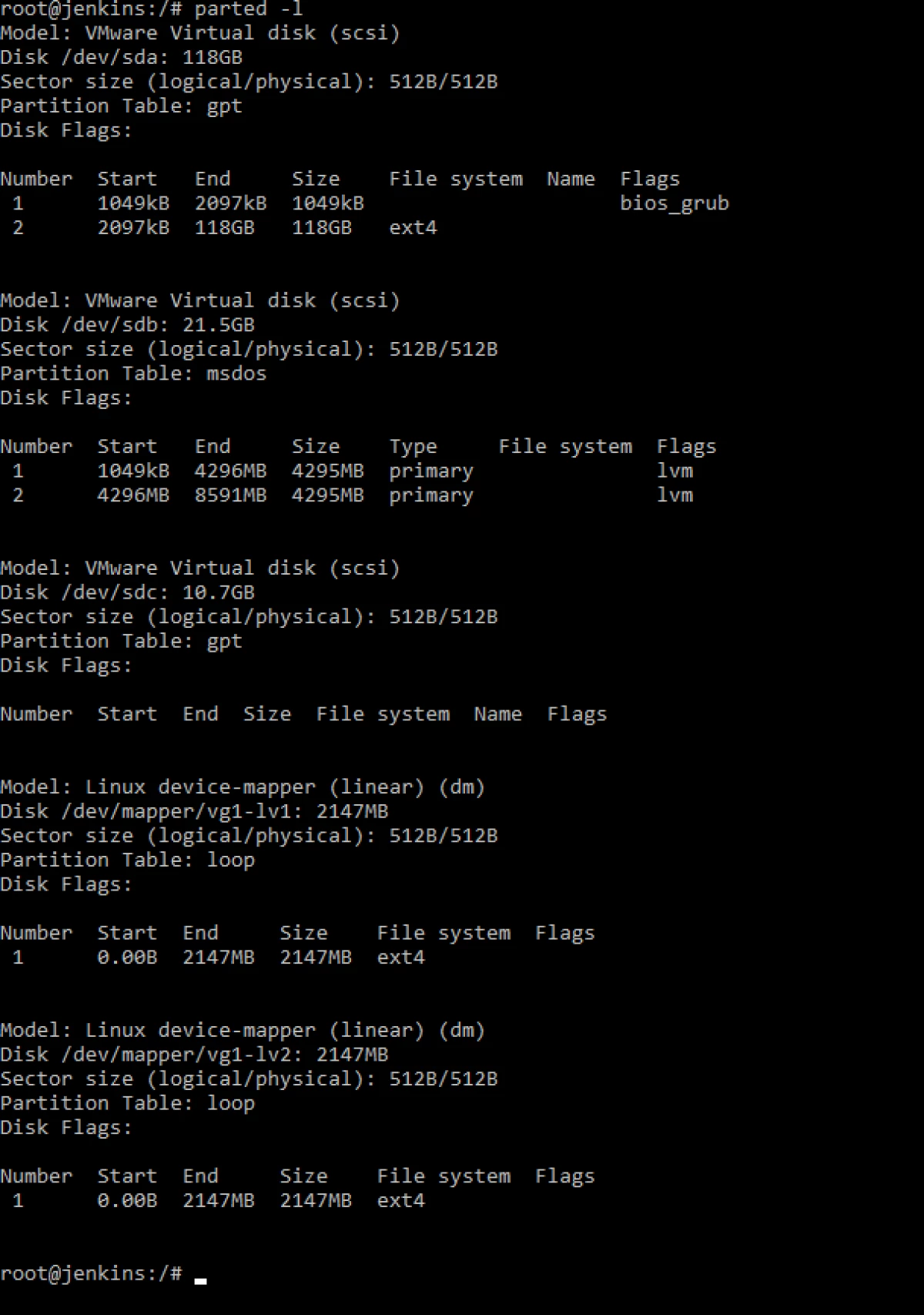
Ние влизаме в редактиране на твърдия диск, разделен / dev / sdc и вкарайте думата помощ. Получаваме достатъчно помощ с опции.
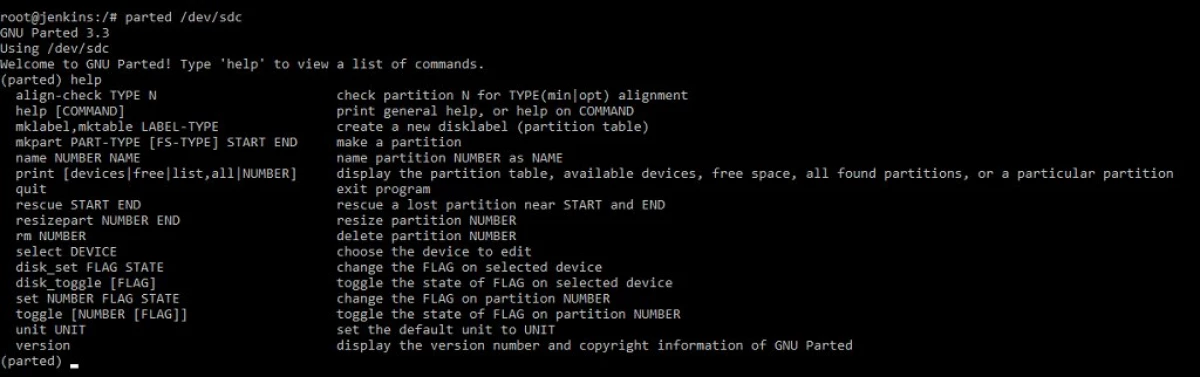
Тази помощна програма има графичен интерфейс, ако работите с GUI. Можете да инсталирате чрез apt-get инсталирате gparted.
